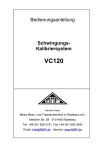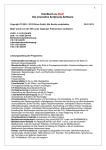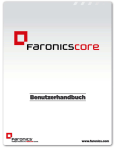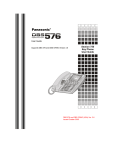Download RHINOTEST 2000 plus INSTALLATION - evg
Transcript
Rhinomanometer RHINOTEST 2000 plus INSTALLATION Revision 6.4.5/2008/EVG Der schnelle Einstieg zur intelligenten Lösung für HNO und Allergologie Hersteller: EVG Elektronic Vertriebs-GmbH D-67459 Böhl-Iggelheim 0 0535 Inhaltsverzeichnis 1 Vorwort 3 2 Hardware 4 2.1 Bestandteile des Systems______________________________________ 4 2.2 Systemvoraussetzungen _______________________________________ 4 2.3 USB-Seriell-Adapter (optional)__________________________________ 5 2.4 Anschluß der Sensorbox_______________________________________ 5 3 Installation der RHINOTEST 2000 plus - Software 6 3.1 Starten der Installation_________________________________________ 6 3.2 Installation auf einem Einzelplatzrechner ________________________ 7 3.3 Installation im Netzwerk ______________________________________ 10 4 Einrichten der Praxisparameter 15 4.1 Sensorbox-Anschluss ________________________________________ 15 4.2 GDT-Konfiguration ___________________________________________ 15 4.3 Praxisstammdaten ___________________________________________ 17 4.4 Standard-Messreihe __________________________________________ 17 4.5 Sprachversion _______________________________________________ 18 5 Problembehandlung 19 6 Kontakt 20 7 Checkliste Installation 21 8 Checkliste Einweisung 22 RHINOTEST 2000 plus [II] RHINOTEST 2000 plus Installation EVG GmbH 1 Vo r w o r t Sehr geehrter Kunde, wir beglückwünschen Sie zum Erwerb des RHINOTEST 2000 plus-Systems. Die Entwicklung im Gesundheitswesen erfordert mehr denn je den gezielten Einsatz personeller Ressourcen zur effizienten Patientenbetreuung. Mit dem RHINOTEST 2000 plus erhalten Sie ein System, mit dem Sie wahlweise anteriore oder posteriore rhinomanometrische Daten einfach und schnell verfügbar haben. Die Software ist im Aufbau an Windows®-Standardprogrammen orientiert und bietet dadurch eine schnelle Einarbeitung und einfache Bedienung durch die gewohnte Umgebung. Interaktive Hinweismeldungen und multimediale Funktionen sorgen für eine gute Verständlichkeit und erleichtern die Handhabung des Programms. Die wichtigsten Features kurz erklärt: Mittels der GDT-Schnittstelle kann das Programm an gängige Praxisprogramme angebunden werden. Der integrierte Versichertenkartenleser stellt eine schnelle und komfortable Möglichkeit zum Einlesen der Patientendaten dar. Mit den integrierten Export- und Datensicherungsfunktionen können Sie Ihre Daten auf unterschiedlichen Speichermedien sichern, archivieren oder extern weiterverarbeiten. Farbige Gesamtausdrucke mit Messkurven und Daten sowie Auswertungsprotokolle, Patienten- und Messreihenlisten lassen sich per Knopfdruck generieren. Die vollflächigen HQ-Reports ermöglichen Ihnen Ausdrucke für besondere Verwendungen im Bereich der Publikation, Präsentation oder der qualitätsbewußten Patienten. Falls Sie einmal Probleme oder Fragen zum RHINOTEST 2000 plus-System haben sollten, wenden Sie sich bitte an unseren Technischen Support, der Ihnen gerne weiterhelfen wird. Wir wünschen Ihnen gutes Gelingen bei der Arbeit mit Ihrem neuen System! RHINOTEST 2000 plus [3] RHINOTEST 2000 plus Installation EVG GmbH 2 Hardware 2.1 Bestandteile des Systems 2.1. 1 Softwar e CD-ROM mit RHINOTEST 2000 plus-Programm, Gerätetreiber und Tools 2.1. 2 Hardw are RHINOTEST 2000 plus Gerät (Messbox) mit Schlauchsatz, Messdüse und Maske sowie integriertem Versichertenkartenleser 9-poliges, serielles Verbindungskabel zum PC USB-Seriell-Adapter Netzteil für eine Ausgangsspannung von 6 Volt Gleichstrom Je 20 Nasenstopfen XS, S, M und L mit Vorratsbehälter Bedienungsanleitung Laminierte Kurzanleitung Medizinproduktebuch Installationsanleitung 2.2 Systemvoraussetzungen Rechner: Intel PC mit Pentium III Prozessor oder höher. Betriebssystem: Windows® Version 2000, XP oder VISTA Arbeitsspeicher: mind. 128 MB freies RAM für das Programm Schnittstelle: Ein freier serieller Anschluss optional via USB-Seriell-Adapter Monitor: Empfohlene Bildschirmeinstellungen sind min. 16k Farben oder mehr mit einer Auflösung von mind. 800 x 600 Bildpunkten. Eingabehilfen: Zur einfacheren Arbeitsweise empfiehlt sich die Bedienung mit der Maus oder mit Touchscreen, die Bedienung mit der Tastatur ist ebenfalls möglich. Drucker: Zum Ausdruck wird ein Farbdrucker ab 600 dpi empfohlen, für HQ-Reports ist ein Farblaser notwendig. Windows-64bit-Versionen werden nicht unterstützt! Bei Terminalserver ist eine Weiterleitung der seriellen Schnittstelle notwendig und wird deshalb nicht empfohlen. Bei Pro- und Server-Versionen ist Administratorzugriff oder äquivalente Zugriffsrechte auf Datenverzeichnis und Registryeintrag notwendig! RHINOTEST 2000 plus [4] RHINOTEST 2000 plus Installation EVG GmbH 2.3 USB-Seriell-Adapter In den Fällen, in denen der PC nicht über eine serielle Schnittstelle verfügt, müssen Sie diese mit dem mitgelieferten USB-Seriell-Adapter [Abbildung 1] hinzufügen. Nach dem Einstecken des Adapters findet über den Plug-and-PlayMechanismus von Windows die Gerätetreiberinstallation statt. [Abbildung 1] Als Quelle für den Gerätetreiber legen Sie die RHINOTEST 2000 plusCDROM ein und geben auf Nachfrage von Windows auch diese Quelle an. Sollten Sie danach keine frei verwendbare serielle Schnittstelle zur Verfügung haben, kontaktieren Sie Ihren Systemadministrator oder den Telefonsupport. 2.4 Anschluß der Sensor-Box [Abbildung 2] a) Stellen Sie eine Verbindung zwischen dem PC-Anschluß der SensorBox [Abbildung 2] und einer freien seriellen Schnittstelle (COM-Anschluß) Ihres Computers her. Bitte benutzen Sie hierfür das zum Lieferumfang gehörige 9-polige Anschlußkabel, siehe [Abbildung 3]. b) Achten Sie bitte darauf, dass das serielle Verbindungskabel fest mit dem Rhinomanometer und dem Computer verbunden ist. c) Schließen Sie nun das Rhinomanometer mit dem beigefügten Netzteil an die Stromversorgung an. Benutzen Sie bitte ausschließlich das mitgelieferte Netzteil [Abbildung 4 oder ähnlich]. [Abbildung 3] Achten Sie auch hier auf eine feste Verbindung des Kabels mit dem Messgerät. [Abbildung 4] Jetzt ist alles bereit die Anwendungs-Software zu installieren. RHINOTEST 2000 plus [5] RHINOTEST 2000 plus 3 EVG GmbH Installation Einrichten der Hardware und Software 3.1 Starten der Installation ® Schalten Sie den PC ein und starten Sie Microsoft Windows . Bevor Sie die Installation starten, beenden Sie bitte alle noch laufenden Anwendungen! Legen Sie jetzt die CD-ROM RHINOTEST 2000 plus in das entsprechende Laufwerk ein. 3.1. 1 Automatis che r Sta rt Wenn die Systemeinstellungen für Ihr CD-ROM Laufwerk auf automatischen Start gestellt sind, sollte die Installation nach einigen Sekunden von selbst beginnen. [Abbildung 5] 3.1. 2 Insta llation man uell sta rten Falls die Installation nach Einlegen der RHINOTEST 2000 plus-CDROM nicht automatisch startet, führen Sie bitte folgende Schritte aus: a) Wählen Sie im „Ausführen…“ aus. Windows- Startmenü den Eintrag [Abbildung 6] b) Geben Sie jetzt in das Eingabefeld den Text i:\setup.exe ein und bestätigen mit dem OK-Button. [Abbildung 7] Falls Ihr CD-ROM Laufwerk einen anderen Buchstaben als i: aufweist, so geben Sie bitte den entsprechenden Buchstaben stattdessen ein! RHINOTEST 2000 plus 1 Einrichten der Hardware und Software [6] RHINOTEST 2000 plus Installation EVG GmbH Das Setup-Programm enthält eine Installationsroutine, welche alle benötigten Dateien auf der Festplatte installiert und die notwendigen Voreinstellungen automatisch einrichtet. Die Anweisungen gelten auch für die Durchführung eines Updates, bei diesem werden jedoch die Datendateien nicht überschrieben oder ersetzt, sondern die vorhandenen Daten bleiben bestehen. Lesen Sie bitte die folgenden Bildschirmtexte aufmerksam durch und befolgen gegebenenfalls die Hinweise! Falls Sie eine Installation zwischendurch abbrechen möchten, so tun Sie dies bitte nur mit der Schaltfläche oder mit der ESC - Taste! 3.2 Installation auf einem Einzelplatzrechner 3.2. 1 Wil lkomm en Nachdem Sie das Installationsprogramm gestartet haben, erscheint folgende Meldung [Abbildung 8] . , Lesen Sie den Text durch und klicken Sie auf sofern Sie keine weiteren Programme mehr geöffnet haben. [Abbildung 8] Falls Sie noch nicht alle sonstigen Programme beendet haben, so brechen Sie bitte die Installation durch Klicken auf ab, schließen alle noch geöffneten Programme und starten die Installation erneut. 3.2.2 Ben utz erh inw eis Anschließend erhalten Sie einen aktuellen Hinweis zur jeweiligen Version und was bei Update oder bestimmten Betriebssystemvarianten zu beachten ist. Bitte beachten Sie diese Hinweise! [Abbildung 9] RHINOTEST 2000 plus [7] RHINOTEST 2000 plus Installation EVG GmbH 3.2.3 Zielpf ad wählen In diesem Fenster wird das festgelegt, siehe [Abbildung 10]. Installationsverzeichnis Belassen Sie das vom Programm vorgeschlagene . Zielverzeichnis und klicken Sie anschließend auf In diesem Verzeichnis wird das eigentliche Programm und die dazugehörigen Tools installiert. [Abbildung 10] 3.2.4 Datenb ank-Zielpfad wählen Hier wird festgelegt, in welchem Verzeichnis Ihre PatientenMessreihen- und Messdaten gespeichert werden, siehe [Abbildung 11]. Belassen Sie auch hier das vorgeschlagene Zielverzeichnis . und fahren Sie fort mit [Abbildung 11] 3.2. 5 Progra mmordn e r wähl en Jetzt wird der Programmordner festgelegt, unter dem das RHINOTEST 2000 plus-Programm im Start-Menu eingeordnet wird, siehe [Abbildung 12] . Belassen Sie auch hier die Vorgabe und klicken Sie auf . [Abbildung 12] RHINOTEST 2000 plus [8] RHINOTEST 2000 plus Installation EVG GmbH 3.2. 6 Kopie rvo rgang start en In diesem Fenster stehen nochmals die vorgenommenen Eintragungen wie Zielverzeichnisse etc.: [Abbildung 13] . Kontrollieren Sie, ob die Eingaben richtig sind und korrigieren Sie diese gegebenenfalls, indem Sie auf gehen und vorangegangene Schritte wiederholen. Klicken Sie auf beginnen. , um den Installationsvorgang zu [Abbildung 13] 3.2.7 Installation svo rgang [Abbildung 14] Jetzt beginnt das Speichern der RHINOTEST 2000 plus –Software auf den PC. Die Einrichtung der Programme nimmt je nach Prozessorleistung einige Zeit in Anspruch. Sie können den Verlauf der Installation an den Anzeigen verfolgen, [Abbildungen 14]. Nehmen Sie bitte während der Installation keinerlei Bearbeitungen am PC vor! Sollte der PC während der Installation abgeschaltet oder bei einer Netzwerk-Installation vom LAN getrennt werden, so starten Sie den PC neu oder stellen eventuell die LAN-Verbindung wieder her und beginnen Sie bei Punkt 1. RHINOTEST 2000 plus [9] RHINOTEST 2000 plus Installation EVG GmbH 3.2.8 Installation abg esch lossen Nachdem der Installationsvorgang beendet ist, schließen Sie die Installation durch Klick auf die Schaltfläche ab: [Abbildung 15] Die Programmteile wurden nun vollständig eingerichtet. Der PC startet neu (Bootvorgang). [Abbildung 15] Bei einem reinen Update von einer Vorversion 6.x ist kein Neustart notwendig. 3.3 Installation im Netzwerk Falls es für Ihr Netzwerk einen IT-Betreuer oder Netzwerkadministrator gibt, so sprechen Sie die Installation mit diesem ab oder lassen Sie diesen die Installation durchführen. Die nachfolgenden Schritte zur Installation sind für Fachleute, die bereits mit der Windows®- Oberfläche vertraut sind, kurz und prägnant erklärt, da die Anleitung ansonsten den Rahmen sprengen würde. 3.3. 1 Instal lation auf d em N etzwerk re c hner ( Se rv er) Installieren Sie zuerst die Software auf dem Server. Verfahren Sie nach der Anweisung für Einzelplatzsysteme unter 3.2 ohne Abweichung. Um sich die Arbeit zu erleichtern können Sie den Inhalt der Programm-CD in ein Unterverzeichnis des Programmverzeichnisses kopieren und von dort aus installieren. Wenn am Server nicht gearbeitet wird können Sie anschließend die Programmsymbole vom Desktop löschen. RHINOTEST 2000 plus [10] RHINOTEST 2000 plus Installation EVG GmbH 3.3. 2 Insta llation auf verbund enen Re chnern (Cli ents) Führen Sie anschließend auf allen Rechnern (Clients), die mit dem Netzwerk verbunden sind und auf denen eine Abfrage der Messdaten oder eine Messung erfolgen soll, die Installation der RHINOTEST 2000 plus-Software durch. Beachten Sie dabei die folgenden Besonderheiten! 3.3.2.1 Zielpfad wählen In diesem Fenster wird das festgelegt, siehe [Abbildung 16]. Installationsverzeichnis Belassen Sie das vom Programm vorgeschlagene . Zielverzeichnis und klicken Sie anschließend auf In diesem lokalen Verzeichnis wird das eigentliche Programm und die dazugehörigen Tools installiert. Dieses Verzeichnis sollte nur auf dem Server gewählt werden, wenn es sich um einen laufwerkslosen Arbeitsplatz handelt (sogenannter Thin-Client). [Abbildung 16] 3.3.2.2 Datenbank-Zielpfad wählen Hier wird festgelegt, in welchem Verzeichnis Ihre PatientenMessreihen- und Messdaten gespeichert werden, siehe [Abbildung 17]. Wählen Sie hier das Verzeichnis auf dem Server, das beim Arbeitsschritt 3.3.1 angelegt wurde und fahren Sie fort mit . [Abbildung 17] Der Benutzer muß volle Zugriffsrechte auf dieses Verzeichnis haben! Der Betrieb ist in allen homogenen und heterogenen Netzwerken möglich, für die Microsoft Windows einen zertifizierten Zugriff über die StandardProtokolle (TCP/IP, IPX/SPX/Netbios) bietet. RHINOTEST 2000 plus [11] RHINOTEST 2000 plus Installation EVG GmbH 3.3. 3 Problem e be i de r N etzwerk insta ll ation Die meistverbreitete Ursache ist eine mangelnde Synchronizität der Netzwerkarbeitsplätze durch Unterschiede in der vorgenommenen Installationsweise. Expertenhinweis: Kann nach der Installation nicht auf die gemeinsamen Daten zugegriffen werden, so ist die Installation auf jedem Client mit dem Tool BDEVerwaltung (Systemsteuerung) zu überprüfen. Hier muß überall im Eintrag „winrhino5/PATH“ der Verzeichnispfad für die Datenbankdateien stehen. Dieser Pfad muß auf allen Clients auf das gleiche Serververzeichnis verweisen und sollte mit gleichem Laufwerksbuchstaben gemappt sein. [Abbildung 18] RHINOTEST 2000 plus [12] RHINOTEST 2000 plus Installation EVG GmbH Im gleichen Konfigurationsprogramm (BDEADMIN) findet sich dann unter der Rubrik Konfiguration/Treiber/native unter dem Eintrag PARADOX der Parameter NETDIR. Hier muss ein Serververzeichnis angeführt sein, auf das alle Clients gleichermaßen Schreib- und Leserecht besitzen (READ, WRITE und CREATE). Dies kann auch das DATA-Verzeichnis auf dem Server sein. Dieser Eintrag muß bei allen Arbeitsstationen identisch sein! [Abbildung 19] Falls bei der Anwendung eine Fehlermeldung erscheint, die auf pdoxusrs.lck oder pdoxusrs.net verweist, kontrollieren Sie den vorgenannten Eintrag auf allen Arbeitsstationen und löschen Sie alle pdoxusrs-Dateien. "Fehler beim Initialisieren des Netzwerkes. Pfad nicht gefunden. Datei: C:\PDOXUSRS.NET. Verzeichnis: C:\" Diese Fehlermeldung tritt auf, falls Laufwerk C: nicht vorhanden ist. Nehmen Sie in der BDE-Verwaltung folgende Änderung vor: Unter "Konfiguration" -> Treiber -> Native -> Paradox: Ändern Sie das unter "NET DIR" eingetragene Laufwerk auf ein existierendes Laufwerk. RHINOTEST 2000 plus [13] RHINOTEST 2000 plus Installation EVG GmbH Bei eingeschränkten Benutzerrechten auf dem Arbeitsplatz-PC (Client) sind folgende zusätzliche Installationsschritte zu beachten: Installation muß im Administratormodus erfolgen, zuerst auf dem Server, dann auf den Clients. Der komplette Zweig HKEY_LOCAL_MACHINE\SOFTWARE\EVG in der Registry muß mit RegEdt32 für den Anwender freigegeben werden. In der Systemsteuerung muß mit der BDE-Administration unter Konfiguration/Treiber/Native beim Datenbank-Typ PARADOX der Eintrag NETDIR auf ein Verzeichnis gesetzt werden, für das der Anwender volle Zugriffsrechte (CWRD) hat. Dies gilt auch für Einplatzinstallationen. Dies sollte deshalb auch nicht das RootVerzeichnis, sondern hilfsweise das Programmverzeichnis der Rhino-Software sein, falls kein ShardDocuments-Verzeichnis vorhanden ist. Diese Verfahrensweise gilt auch für Einplatzsysteme mit eingeschränkten Nutzerrechten für den Anwender. RHINOTEST 2000 plus [14] RHINOTEST 2000 plus Installation EVG GmbH 4 Einrichten der Praxisparameter 4.1 Anschluss der Sensorbox Rufen Sie nach dem erstmaligen Start der Rhinomanometer-Software die Konfiguration unter dem Menu-Punkt EXTRAS auf. Wählen Sie in der Rubrik „Schnittstelle“ die Auswahlliste COM-Port aus und markieren Sie die serielle Schnittstelle an der Sie die Sensor-Box angeschlossen haben. Sollte es sich um einen reinen Abfrageplatz ohne Messfunktion handeln, so wählen Sie COM0. Auf der Unterseite der Sensor-Box finden Sie die Seriennummer, deren Anhang Auskunft über die Geräteserie gibt. [Abbildung 20] 4.2 GDT-Konfiguration Rufen Sie nach dem erstmaligen Start der Rhinomanometer-Software die Konfiguration unter dem Menu-Punkt EXTRAS auf. Setzen Sie in der Rubrik „GDT“ die Markierung für „aktivieren“ und tragen Sie die Verzeichnispfade für den GDT-Datenaustausch ein. Das Server-Kürzel sollte für GDT 1.x maximal vier Stellen haben. [Abbildung 21] RHINOTEST 2000 plus [15] RHINOTEST 2000 plus Installation EVG GmbH Beachten Sie für die GDT-Integration in Ihr Praxisprogramm folgenden Hinweise: Die GDT-Anbindung ist kompatibel zu Version 1.1, 2.0 und 2.1. In „Extras | Konfiguration“ muss der GDT-Austausch aktiviert sein oder das Programm muss aus der Praxissoftware über den Aufruf <PFAD>\rhinoplus.exe –gdt gestartet werden. In „Extras | Konfiguration“ müssen die gleichen GDT-Übergabepfade eingetragen sein, wie im Praxisprogramm. Das Verzeichnis muss vorhanden sein. Bei GDT 1.0 müssen beide Pfade gleich sein. Es wird empfohlen kein Verzeichnis zu wählen, das durch die Datenträgerbereinigung (siehe Windows-Hilfe) automatisch bzw. periodisch gelöscht wird. Die vom Rhinotest-Programm erwartete GDT-Datei bzw. vom Praxisprogramm zu sendende Datei hat die Form: wr6aXXXX.gdt Der Platzhalter XXXX steht für das Kürzel des Praxisprogramms wie in „Extras | Konfiguration“ als Serverkürzel angemeldet. Die von Rhinotest zurückgesendete Datei hat die Form: XXXXwr6a.gdt Der Platzhalter XXXX steht für das Kürzel des Praxisprogramms wie in „Extras | Konfiguration“ als Serverkürzel angemeldet. Die Rückmeldung der Messungsdaten muss über die GDT-Export-Funktion bzw. den GDTExport-Button ausgelöst werden. Eine automatische Rückgabe ist aufgrund der diagnostischen Logik nicht möglich (differierende Mehrstufigkeit). Rhinotest akzeptiert die GDT-Kennungen für Rhinomanometrie und Provokationsmessungen. Das GDT-Kürzel (wr6a) des Rhinotest-Programms ist in der Registry (LOCAL_MACHINE) hinterlegt und kann nur dort geändert werden. Bei Netzwerkinstallationen müssen die Einstellungen lokal hinterlegt werden. Die Angaben für die GDT-Behandlung sind nicht netzeinheitlich geregelt, sondern clientabhängig zu konfigurieren. Bei der Datenrückgabe werden Kommentarzeilen mit Meßwerten übergeben, eine Übergabe der Grafik oder der Meßdaten ist nicht möglich. Erzeugen Sie für jeden Messtyp, der in der Praxis Anwendung findet eine MusterExportdatei und entnehmen Sie dort den verwendeten Messtyp zur Anpassung der Einträge im Praxisprogramm. Die meistverwendeten GDT-Messarten sind LUFU18 und PROV00. RHINOTEST 2000 plus [16] RHINOTEST 2000 plus Installation EVG GmbH 4.3 Praxisstammdaten Rufen Sie nach dem erstmaligen Start der Software und den Einrichtungsschritten 4.1 und 4.2 unter Menu-Punkt EXTRAS/Einstellungen die Stammdaten der Praxis auf. [Abbildung 22] Aktualisieren Sie die Einträge. [Abbildung 22] Unter EXTRAS/Mitarbeiter können Sie auch die Verantwortlichen für die Messung eintragen, die auch im Medizingerätebuch gelistet werden. 4.4 Standard-Messreihe Unter EXTRAS/“Standardmessreihe festlegen“ können Sie die Vorlage für alle neuen Messreihen den Anforderungen des Praxisbetriebs anpassen. [Abbildung 22] RHINOTEST 2000 plus [17] RHINOTEST 2000 plus Installation EVG GmbH 4.5 Sprachversion Die Software wählt die verwendete Programmsprache anhand der Einstellungen für Region und Sprache der Windows-Version. Die folgende Liste enthält alle derzeit von Windows unterstützten Sprachen mit den zugehörigen Sprachkürzeln. Bei Bedarf kann die Extension der Sprachresourcendatei entsprechend umbenannt werden. Ein Umbennen der englischen Version rhinoplus.eng in rhinoplus.kat bewirkt, daß bei der WindowsLandeseinstellung „Georgisch“ die englische Sprachdatei verwendet wird. Sprache Sprachkürzel Sprache Afrikaans Albanisch Arabisch (Saudi Arabien) Arabisch (Irak) Arabisch (Ägypten) Arabisch (Libyen) Arabisch (Algerien) Arabisch (Marokko) Arabisch (Tunesien) Arabisch (Oman) Arabisch (Jemen) Arabisch (Syrien) Arabisch (Jordanien) Arabisch (Libanon) Arabisch (Kuwait) Arabisch (V.A.E.) Arabisch (Bahrain) Arabisch (Qatar) Armenisch Assamesisch Azeri (Lateinisch) Azeri (Kyrillisch) Baskisch Weißrussisch Bengali Bulgarisch Katalanisch Chinesisch (Taiwan) Chinesisch (V.R.C) Chinesisch (Hongkong) Chinesisch (Singapur) Chinesisch (Macao) Tschechisch Dänisch Holländisch (Niederlande) Holländisch (Belgien) Englisch (USA) Englisch (GB) Englisch (Australien) Englisch (Kanada) Englisch (Neuseeland) Englisch (Irland) Englisch (Südafrika) Englisch (Jamaika) Englisch (Karibik) Englisch (Belize) Englisch (Trinidad) Englisch (Zimbabwe) Englisch (Philippinen) Estonisch Färisch (Færøerne) Farsi Finnisch Französisch Französisch (Belgien) Französisch (Kanada) Französisch (Schweiz) Französisch (Luxemburg) Französisch (Monaco) Georgisch Deutsch Deutsch (Schweiz) Deutsch (Österreich) Deutsch (Luxemburg) Deutsch (Liechtenstein) Griechisch Gujarati Hebräisch Hindi Ungarisch Isländisch Indonesisch Italienisch Italienisch (Schweiz) Japanisch Kanada Kashmiri (Indien) Kazak Konkani Koreanisch Latvianisch afk sqi ara ari are arl arg arm art aro ary ars arj arb ark aru arh arq hye asm aze azb euq bel ben bgr cat cht chs chh chi chm csy dan nld nlb enu eng ena enc enz eni ens enj enb enl ent enw enp eti fos far fin fra frb frc frs frl frm kat deu des dea del dec ell guj hbr hin hun isl ind ita its jpn kan (6002) kaz kok kor lvi Litauisch Litauisch (Alt) Mazedonisch Malaysisch (Malaysia) Malaysisch (Brunei/Darussalam) Malayalam Manipuri Marathi Nepali (Indien) Norwegisch (Bokmal) Norwegisch (Nynorsk) Oriya Polnisch Portugiesisch Portugiesisch (Brasilien) Punjabi Rumänisch Russisch Sanskrit Serbo-Kroatisch (Lateinisch) Serbo-Kroatisch (Kyrillisch) Sindhi Slowakisch Slowenisch Spanisch (Kastilisch) Spanisch (Mexiko) Spanisch (Modern) Spanisch (Guatemala) Spanisch (Costa Rica) Spanisch (Panama) Spanisch (Dom. Republik) Spanisch (Venezuela) Spanisch (Kolumbien) Spanisch (Peru) Spanisch (Argentinien) Spanisch (Equador) Spanisch (Chile) Spanisch (Uruguay) Spanisch (Paraguay) Spanisch (Bolivien) Spanisch (El Salvador) Spanisch (Honduras) Spanisch (Nicaragua) Spanisch (Puerto Rico) Suahili Schwedisch Schwedisch (Finnland) Tamil Tatar Telugu Thailändisch Türkisch Ukrainisch Urdu (Pakistan) Urdu (Indien) Uzbekisch (Lateinisch) Uzbekisch (Kyrillisch) Vietnamesisch RHINOTEST 2000 plus Sprachkürzel lth ltc mki msl msb mal (58) mar (6102) nor non ori plk ptg ptb pan rom rus san srl srb (59) sky slv esp esm esn esg esc esa esd esv eso esr ess esf esl esy esz esb ese esh esi esu swh sve svf tam tat tel tha trk ukr urp uri uzb uzc vit [18] RHINOTEST 2000 plus Installation EVG GmbH 5 Problembehandlung Problem: Meßgerät wird nicht erkannt obwohl es angeschlossen ist. Ursache: Die Ursachen können vielfältig sein. Im Folgenden wird die Ursachensuche beschrieben, wobei die häufigsten Ereignisse berücksichtigt werden. Lösung: Eingrenzung des Problems: Vertauschung des Anschlusses nach Demontage der Messbox Im Rahmen des Praxisbetriebs z.B. bei Reinigungsmaßnahmen werden teilweise die Messboxen vom PC getrennt und später wieder angeschlossen. Dabei werden manchmal die falschen seriellen Steckbuchsen mit den Geräten verbunden. Kennzeichnen Sie in Fällen in denen die Kabel regelmäßig ein- und ausgesteckt werden die Anschlüsse mit bunten Markierungsklebepunkten an Steckbuchse und Kabelstecker. Stellen Sie den korrekten Anschluß durch Umstecken wieder her. Neuvergabe der Schnittstellennummer durch Reinstallation des USB-Serial-Adapters Gleiches gilt für das Ab- und Anstecken des USB-Serial-Adapters (Datenstecker mit LED). Dieser wird durch Windows nach erneutem Anschluß idR. auf eine neue Adresse bzw. COM-Nummer angemeldet. Vermeiden Sie es diesen Adapter-Stecker vom PC zu trennen, trennen Sie im Bedarfsfall durch Ausstecken das Datenkabel vom Adapter und belassen Sie diesen am PC. Im Ereignisfall können Sie unter SYSTEMSTEUERUNG / SYSTEM / HARDWARE / GERÄTEMANAGER in der Rubrik ANSCHLÜSSE die neue COM-Port-Nummer des Adapters entnehmen und im Rhinotest-Programm unter EXTRAS / KONFIGURATION eintragen bzw. auswählen. Mangelnde Reinitialisierung der Messbox-internen Schnittstelle nach Stromausfällen oder Spannungsspitzen (Gewitterereignisse o.ä.) Bei sehr kurzen Stromabschaltungen kann es der Fall sein, daß der PC neu startet die Messbox aber durchläuft da diese kurze Stromschwankungen filtert und überbrückt. Danach sind die Initialisierungszustände von Box und PC asynchron. Trennen Sie die Messbox von Datenkabel und Stromversorgung (graues und schwarzes Kabel an der Box) und stellen Sie die Verbindung nach 5-10 Sekunden wieder her. In allen Fällen ist anschließend im Rhinotest-Programm die Funktion EXTRAS / RESET MESSGERÄT auszuführen. RHINOTEST 2000 plus [19] RHINOTEST 2000 plus Installation EVG GmbH 6 Kontakt 6.1 Technischer Support EVG GmbH – Support Center Telefon: 06233 / 506128 Fax: 06233 / 506129 E-Mail: [email protected] Internet: www.evg-rhinotest.de oder bei Ihrem Medizingeräte-Partner 6.2 Service-Center STK, MTK, Wartungen und Reparaturen bitte einsenden an: EVG GmbH – Service Center Im Lustjagen 98 67459 Böhl-Iggelheim Für STK und MTK benötigen wir das Medizinproduktebuch! Für die Organisation der Kommunikation essentiell ist die nicht anonyme Kontaktaufnahme. Es ist nur möglich einen Rückruf zu machen, wenn der Anrufer seine Rufnummer über das Netz signalisiert oder eMail zu bearbeiten, wenn diese eine korrekte Absender-Mailadresse hat. Hierzu folgenden technischen Hinweis der Telekom AG, die Rufnummernübermittlung betreffend: T-Com bietet Ihnen im Festnetz für T-Net und T-ISDN-Telefonanschlüsse mit CLIP und CLIR komfortable Funktionen der Rufnummernübermittlung an. Mit CLIP (Calling Line Identification Presentation) ist es Ihnen möglich, die Rufnummer des Anrufers zu sehen. Mit CLIR (Calling Line Identification Restriction) können Sie die Anzeige Ihrer Rufnummer wahlweise übermitteln oder unterdrücken. Sie bestimmen, ob Ihr Gesprächspartner Ihre Rufnummer sehen kann. Die Möglichkeiten für die Anzeige Ihrer eigenen Rufnummer beim Gesprächspartner regeln Sie über die Funktion CLIR. Für die Unterdrückung der eigenen Rufnummer bei abgehenden Verbindungen haben Sie von drei Möglichkeiten eine zur Auswahl: CLIR1 – Fallweise Übermittlung der eigenen Rufnummer bei ständiger Unterdrückung (Nur für T-ISDN) CLIR2 – Fallweise Unterdrückung der eigenen Rufnummer bei ständiger Übermittlung CLIR3 – Ständige Unterdrückung der eigenen Rufnummer Wünschen Sie z. b. keinen Telefonbucheintrag, haben sie automatisch CLIR3. Möchten Sie die Rufnummernübermittlung für Ihren Telefonanschluss nur fallweise unterbinden, müssen Sie das kostenfreie Leistungsmerkmal CLIR2 bei T-Com beauftragen. Voraussetzungen für CLIR 1. 2. Die Aktivierung des Dienstes CLIR 1, 2 oder 3 muss bei T-Com beauftragt werden. Bei Telefonanschlüssen, die nach dem 01.01.1998 eingerichtet wurden, ist die Übermittlung der eigenen Rufnummer automatisch aktiviert, wenn Sie nicht etwas Gegenteiliges beauftragt haben. Ihr Endgerät muss CLIR unterstützen. Die Aktivierung bei ISDN-Endgeräten entnehmen Sie bitte der jeweiligen Bedienungsanleitung. Bei analogen Endgeräten unterdrücken Sie fallweise die Anzeige Ihrer Nummer, indem Sie den Hörer abnehmen, den Wählton abwarten, die Tastenfolge *3 1# und danach die Zielrufnummer eingeben. Bei diesem Gespräch wird Ihre Rufnummer nicht angezeigt. Mit dem Auflegen des Hörers wird die fallweise Unterdrückung automatisch zurückgesetzt und Ihre Rufnummer wird beim nächsten Gespräch wieder übermittelt. Änderungen und Beauftragung des Leistungsmerkmals sind jederzeit unter der kostenfreien Hotline 0800 330 6705 oder mit einer E-Mail an [email protected] möglich. Für den Auftrag benötigen wir von Ihnen Name, Vorname, Vorwahl, Rufnummer, Kundennummer und Buchungskontonummer. RHINOTEST 2000 plus [20] RHINOTEST 2000 plus EVG GmbH Installation 7 C H E C K L I S T E I N S TA L L AT I O N Gerät Seriennummer __________________ bei Praxis / Klinik ____________________________ in ________________________ Installationsdatum ________________________ durch __________________________ im Auftrag von _____________________ Arbeitsschritt Bemerkung Erfolg Gezeichnet Optional seriellen USB-Adapter installieren Seriellen Port überprüfen mit SYSTEMSTEUERUNG – SYSTEM – Hardware – Gerätemanager – Rubrik Anschlüsse Nummer des COM-Ports ermitteln Für Netzplätze ohne Gerät COM-Port NULL einst. Rhinotest 2000 plus Software installieren [ ] Netzwerkinstallation COM-Port _____________ Zielpfad Standard, Datenpfad ________________________ Box anschließen COM-Port unter EXTRAS – Konfiguration eintragen Probemeßdurchlauf Praxisdaten erfassen Standardmeßreihe bearbeiten Mitarbeiternamen erfassen Musterausdruck erstellen Einweisung der Mitarbeiter Multiplikator benennen Gerätebucheinträge Arbeitszeit _________ Stunden Anfahrt _________ km Viel Erfolg! RHINOTEST 2000 plus [21] RHINOTEST 2000 plus EVG GmbH Installation 8 CHECKLISTE EINWEISUNG Praxis / Klinik __________________________________________________ in __________________________________________ Einweisung erfolgt am _____________________ durch _________________________ im Auftrag von ______________________ Arbeitsschritt Bemerkung Erfolg Gezeichnet THEMA: Handhabung des Geräts Anschlüsse, Strom – Daten – Maske Reinigung, Hygiene Nasenstopfen THEMA: Programmaufruf Initialisierung Archivmodus (COM-Port 0/Null einstellen) Patientendaten Erfassen – GDT/Medicard/manuell Ändern Löschen Meßreihen Erfassen – Standard/AnAbschwell Ändern/Ergänzen Löschen (!!!) Messung Maske und Nasenadapter Start/Stop/Speichern Wiederholung Analyse, Auswertung, Ausdruck Support-Kontakt Kurzanleitung Eintrag über Einweisung im Medizingerätebuch vorgenommen Eine/n Mitarbeiter als Multiplikator (berechtigt andere einzuweisen) eingetragen Arbeitszeit _________ Stunden Anfahrt _________ km Viel Erfolg! RHINOTEST 2000 plus [22]